本文目录导读:
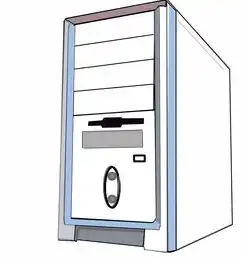
图片来源于网络,如有侵权联系删除
在当今数字化时代,远程访问和管理工作站变得尤为重要,Windows Server 2012提供了强大的远程桌面功能,使得管理员能够轻松地管理和维护多台计算机,为了确保数据的安全性和完整性,我们需要对远程桌面服务进行加密和安全加固。
Windows Server 2012是微软推出的新一代服务器操作系统,它集成了许多新的功能和改进,包括增强的安全性、更好的性能以及更灵活的管理选项,远程桌面服务(Remote Desktop Services)是一项非常实用的功能,允许用户从任何地方连接到服务器并进行操作。
启用远程桌面服务
要启用Windows Server 2012上的远程桌面服务,请按照以下步骤操作:
- 打开“服务器管理器”。
- 在左侧导航栏中选择“角色和特征”。
- 展开“角色和服务”,然后点击“添加角色或特征向导”。
- 在“选择目标服务器”页面中,选择您想要安装远程桌面服务的服务器,然后点击下一步。
- 在“选择服务器角色”页面中,勾选“远程桌面会话主机”,然后点击下一步。
- 根据提示完成安装过程。
完成以上步骤后,您的Windows Server 2012将具备基本的远程桌面服务功能。
加密远程桌面连接
为了保护敏感信息和防止未经授权的访问,需要对远程桌面连接进行加密,以下是实现这一目标的几种方法:
使用TLS/SSL证书
通过为远程桌面服务部署TLS/SSL证书,可以创建安全的HTTPS连接,从而提高安全性,这需要购买或生成自签名证书,并将其安装在Web服务器上,具体步骤如下:
- 购买或生成TLS/SSL证书。
- 将证书导入到IIS中。
- 配置网站以使用该证书进行加密通信。
使用IPsec策略
IPsec是一种网络安全协议,可用于加密网络流量,通过配置IPsec策略,可以在客户端和服务器之间建立加密隧道,从而保护远程桌面连接的数据传输。
- 打开“本地安全策略”。
- 新建一个IPsec策略,指定所需的加密级别和算法。
- 应用此策略到远程桌面服务的端口上。
安全加固措施
除了加密外,还需要采取其他安全加固措施来进一步提高远程桌面服务的安全性:

图片来源于网络,如有侵权联系删除
强制使用复杂密码
设置强密码规则,要求用户使用至少8位字符的组合,包含大写字母、小写字母、数字和特殊符号,定期更改密码也是非常重要的。
启用双因素认证
双因素认证(2FA)可以为登录过程增加一层保护,当用户尝试登录时,系统会请求额外的验证码,只有通过验证才能成功登录。
监控日志记录
启用详细的日志记录可以帮助检测潜在的安全威胁,定期检查这些日志,以便及时发现异常活动并进行响应。
定期更新补丁
保持系统的最新状态至关重要,及时应用最新的安全补丁和更新,以确保系统能够抵御已知漏洞。
随着技术的不断进步和发展,网络安全问题日益严峻,作为IT专业人士,我们必须时刻关注最新的安全趋势和技术手段,以确保我们的系统和数据免受攻击,在本篇文章中,我们详细介绍了如何在Windows Server 2012上启用和加强远程桌面服务,希望对大家有所帮助。
如果您有任何疑问或需要进一步的帮助,欢迎随时向我提问,让我们共同努力,构建更加安全可靠的网络环境!



评论列表